win7电脑底下一排图标不见了怎么回事 win7电脑底下一排图标没了如何恢复
更新时间:2023-02-17 15:19:52作者:huige
一般电脑底下会有一个任务栏,上面会有很多图标,比如开始菜单、声音图标、网络图标等,可是近日有用户却遇到了win7电脑底下一排图标不见了的情况,很多人不知道该怎么办,为此,本文给大家讲解一下win7电脑底下一排图标没了的详细恢复方法。
方法一:任务栏被隐藏的情况
1、如果是将任务栏隐藏下去了,则将鼠标悬停在屏幕下方。隐藏下去的任务栏就会自动显示出来了。
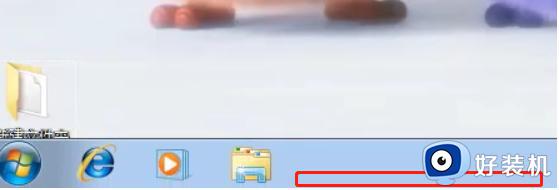 2、然后右键单击任务栏,选择属性。在属性面板,选择上方的任务栏菜单项,在任务栏外观中,取消勾选自动隐藏任务栏。然后点击确定即可。
2、然后右键单击任务栏,选择属性。在属性面板,选择上方的任务栏菜单项,在任务栏外观中,取消勾选自动隐藏任务栏。然后点击确定即可。
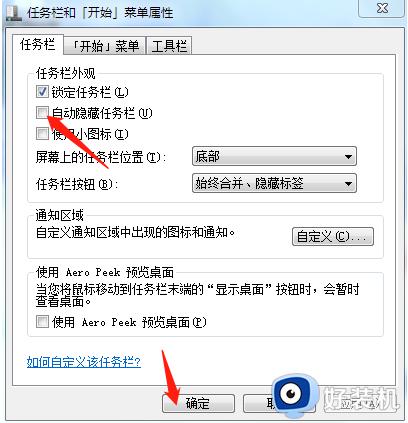 方法二:explore进程问题
方法二:explore进程问题
1、使用ctrl+alt+del键打开任务管理器,然后点击左上角的文件选项。选择新建任务。
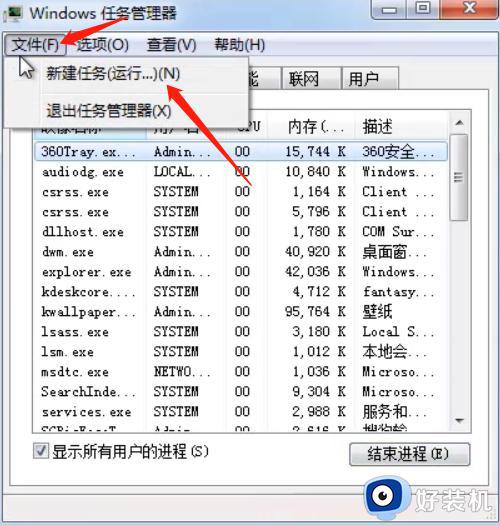 2、在新建任务窗口的输入栏中输入“explorer.exe”,然后点击确定按钮即可。
2、在新建任务窗口的输入栏中输入“explorer.exe”,然后点击确定按钮即可。
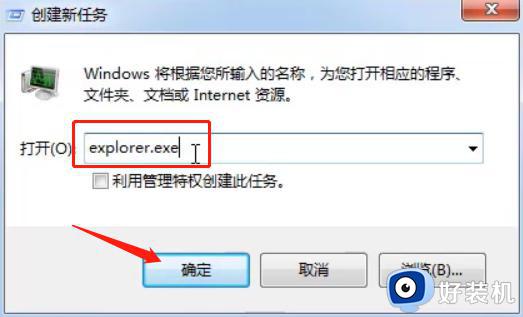 3、然后重启电脑即可。
3、然后重启电脑即可。
方法三:如果还不行,我们到网上下载一个任务栏修复工具,然后进行修复即可。
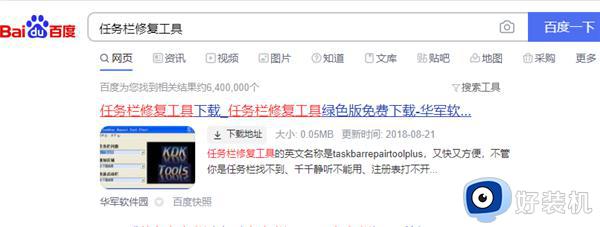
上述给大家介绍的就是win7电脑底下一排图标不见了的详细解决方法,碰到这种问题的用户们可以学习上面的方法来进行解决吧。
win7电脑底下一排图标不见了怎么回事 win7电脑底下一排图标没了如何恢复相关教程
- win7喇叭图标不见了如何恢复 win7系统喇叭图标没有了的解决教程
- win7 wifi图标不见了怎么回事 win7右下角没有wifi图标如何解决
- win7桌面ie浏览器不见了怎么找回 win7桌面没有ie图标如何恢复
- win7电脑音量图标不见了怎么办 win7音量图标不见了如何恢复
- win7我的电脑图标没了怎么办 win7桌面我的电脑不见了如何恢复
- 排列图标的方式有哪几种win7 windows7中图标的排列方式有那些
- win7右下角输入法图标不见了怎么回事 win7桌面右下角输入法图标没有如何找回
- 电脑桌面图标不见了怎么恢复原状win7 win7电脑桌面图标没有了如何恢复
- win7 ie图标不见了怎么办 win7桌面ie图标不见了如何恢复
- win7笔记本蓝牙图标不见了怎么恢复 笔记本win7找不到蓝牙图标如何解决
- win7电脑桌面我的电脑怎么弄出来 win7怎样调出我的电脑桌面图标
- win7开机进入安全模式的方法 win7开机时如何进入安全模式
- win7怎么换自己的壁纸 win7系统更换桌面背景图片的方法
- win7怎么换字体?win7修改字体的方法
- win7怎么恢复出厂设置之后进不去了 win7恢复出厂设置后进不去了如何处理
- win7不记得开机密码怎么办 win7系统电脑不知道密码怎么开机
win7教程推荐
- 1 win7怎么换字体?win7修改字体的方法
- 2 win7不能发现局域网电脑怎么办 win7发现不了局域网的计算机处理方法
- 3 win7电脑如何查看cpu占用率 win7看cpu占用率的方法
- 4 win7卡在清理请勿关闭计算机怎么办 win7显示清理请勿关闭计算机解决方法
- 5 win7怎么看隐藏的文件?win7如何查看隐藏文件
- 6 win7插上无线网卡但找不到无线网络连接怎么解决
- 7 win7电脑连不上无线网怎么办 win7电脑连接不了无线网处理方法
- 8 win7怎么破解电脑开机密码呢?如何破解win7开机密码
- 9 win7动画效果关闭设置教程 win7如何关闭动画效果显示
- 10 win7怎么让耳机和音响都有声音 win7电脑耳机和音响一起响怎么弄
